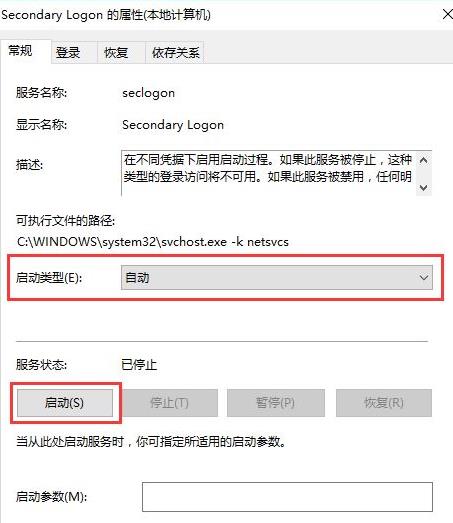secondarylogon服务开启方法:
方法一:通过计算机管理
1. 右键点击“我的电脑”,然后选择“管理”选项。
2. 在计算机管理界面,依次点击“服务和应用程序”-“服务”,然后找到“secondarylogon”服务并双击。
3. 在服务属性中,将“启动类型”更改为自动,然后点击启动按钮,最后点击确定。
方法二:通过系统配置
1. 同时按下快捷键“Win+R”,然后输入命令“msconfig”并回车。
2. 在系统配置界面,点击“服务”选项卡。
3. 在服务列表中找到“secondarylogon”服务,勾选该服务,然后点击确定。
4. 重启电脑后,secondarylogon服务将会自动开启。
secondarylogon服务是什么
secondarylogon服务是Windows操作系统中的一个服务,它允许用户在不同的用户账户之间进行切换,以便在一个用户账户中运行程序或执行任务时,能够获得另一个用户账户的权限和资源。
为什么要开启secondarylogon服务
开启secondarylogon服务可以提供更灵活的用户权限管理和资源共享功能。当需要在一个账户中运行需要管理员权限的程序时,可以切换到具有管理员权限的账户来执行,避免了频繁切换账户的麻烦,同时也确保了系统的安全性。
注意事项
1. 在开启secondarylogon服务前,请确保您拥有管理员权限。
2. 开启secondarylogon服务后,务必谨慎使用切换用户功能,以免出现权限和安全问题。
3. 如无特殊需求,建议将secondarylogon服务的启动类型设置为自动,以便在系统启动时自动开启该服务。
总结
通过以上两种方法,您可以轻松地开启secondarylogon服务,从而实现在不同用户账户间切换的便利性和权限管理的灵活性。请根据个人需求和操作习惯选择适合自己的方法,并注意使用该服务时的注意事项,保证系统的安全性和稳定性。